Écran du SMS
L’écran du SMS s’affiche lorsque vous vous connectez à l’interface utilisateur distante en tant qu’administrateur avec des droits d’administrateur, et que vous cliquez sur [Service Management Service].
Cet écran vous permet d’installer et de gérer les applications MEAP, ainsi que de gérer le système MEAP.
Cet écran vous permet d’installer et de gérer les applications MEAP, ainsi que de gérer le système MEAP.
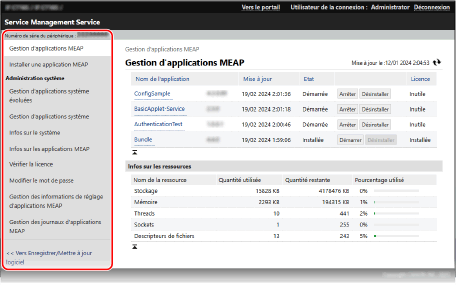
[Numéro de série du périphérique]
Le numéro de série de la machine s’affiche.
[Gestion d'applications MEAP]
Vous permet de gérer les applications MEAP installées. Écran [Gestion d'applications MEAP]
[Installer une application MEAP]
Vous permet d’installer une application MEAP ou de mettre à jour la version d’une application MEAP. Étape 2 : Installation de l’application MEAP
[Administration système]

Lorsque vous cliquez sur chaque élément, un écran d’information ou de gestion relatif au système MEAP s’affiche.
[Gestion d'applications système évoluées]
Vous permet d’installer et de désinstaller, et de gérer les applications système qui peuvent être améliorées.
[Gestion d'applications système]
Vous permet de démarrer et d’arrêter l’utilisation des applications système installées.
[Infos sur le système]
Vous permet de vérifier les versions et l’état de fonctionnement des applications du système.
[Infos sur les applications MEAP]
Vous permet de consulter les listes des applications actuellement installées (à l’exception des applications système) et des applications désinstallées.
[Vérifier la licence]
Vous permet de vérifier les détails du fichier de licence avant l’installation.
[Modifier le mot de passe]
Vous permet de modifier le mot de passe pour vous connecter au SMS.
Normalement, il n’est pas nécessaire de modifier le mot de passe.
Cet élément doit être configuré lorsque l’authentification par ID de service est utilisée principalement pour le service de connexion.
Cet élément doit être configuré lorsque l’authentification par ID de service est utilisée principalement pour le service de connexion.
Pour modifier le mot de passe, saisissez un mot de passe composé de 8 à 32 caractères alphanumériques d’un octet.
[Gestion des informations de réglage d'applications MEAP]
Vous permet de vérifier ou de supprimer les informations des paramètres de l’application MEAP.
[Gestion des journaux d'applications MEAP]
Vous permet de télécharger ou de supprimer les journaux d’utilisation de l’application MEAP.
[<< Vers Enregistrer/Mettre à jour logiciel]
Vous permet d’installer les options du système. Installation des options du système
Écran [Gestion d'applications MEAP]
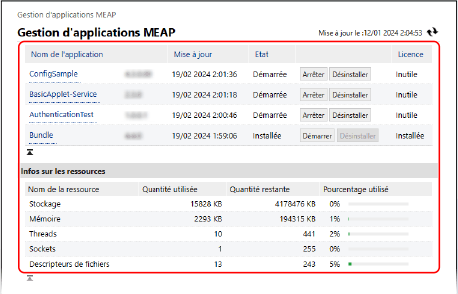
Liste des application MEAP
Affiche une liste des applications MEAP installées, ainsi que l’état de chaque application et de chaque licence.
Vous pouvez démarrer et arrêter d’utiliser les applications, et vous pouvez désinstaller les applications. Gestion des applications MEAP
Vous pouvez démarrer et arrêter d’utiliser les applications, et vous pouvez désinstaller les applications. Gestion des applications MEAP
[Nom de l'application]
Affiche les noms des applications MEAP.
Vous pouvez cliquer sur chaque nom d’application pour vérifier les détails de l’application et gérer le fichier de licence. Gestion du fichier de licence
Vous pouvez cliquer sur chaque nom d’application pour vérifier les détails de l’application et gérer le fichier de licence. Gestion du fichier de licence
[Etat]
Affiche l’état de l’application MEAP.
[Installée] : Installé mais pas prêt à être utilisé.*1
[Démarrée] : Disponible pour utilisation.
[Arrêtée] : Non disponible à l’utilisation.
[Démarrage] : En transition vers l’état disponible pour l’utilisation.
[Arrêt] : En transition vers l’état non disponible à l’utilisation.
*1Lorsque l’utilisation de l’application MEAP est arrêtée et que la machine est redémarrée, l’état est également [Installée].
[Licence]
Affiche l’état de la licence.
Selon l’application MEAP, le fichier de licence comporte une date d’expiration et le nombre maximum de fois (compteurs) où les tâches d’impression et de numérisation sont autorisés est spécifié.
Selon l’application MEAP, le fichier de licence comporte une date d’expiration et le nombre maximum de fois (compteurs) où les tâches d’impression et de numérisation sont autorisés est spécifié.
[Installée] : Le fichier de licence valide est installé.
[Non installée] : Le fichier de licence n’est pas installé ou pas valide.
[Limite dépassée] : Certains compteurs ont dépassé les limites supérieures.*1
[Non valide] : Le fichier de licence a expiré, ou tous les compteurs ont dépassé les limites supérieures.*1
[Inutile] : Disponible pour une utilisation sans fichier de licence.
*1Vous pouvez ajouter un fichier de licence pour prolonger la période de validité et augmenter les limites maximales des compteurs. Gestion du fichier de licence
[Infos sur les ressources]
Vous pouvez vérifier les détails du stockage et des autres ressources utilisées collectivement par toutes les applications MEAP*1, comme la quantité utilisée, la quantité restante et le pourcentage d’utilisation.
*1Les quantités totales utilisées par toutes les applications MEAP installées et les applications système sont affichées.